Este artículo ha sido creado con el fin de explicar qué es exactamente Mac Pro Heal PUP optimizador falsa y cómo se puede quitar este programa no deseado de su Mac totalmente.
Sin embargo, otro optimizador Mac falsa, va por el nombre de Mac Pro Heal ha sido detectado por los investigadores de seguridad. El objetivo principal del programa es el de convencer a los usuarios a comprar su versión completa con el fin de corregir los errores que se traducirá en la aceleración de su Mac. En realidad, sin embargo, la situación puede no ser lo que parece, porque Mac Pro Heal es el tipo de programa que apunta a otra cosa que el dinero de los usuarios. Puede visualizar varios tipos diferentes de detecciones de error falsos con el fin de convencer a los usuarios a comprar su versión completa y desde esos errores puede incluso no ser real en absoluto, Se aconseja a los usuarios a mantenerse alejados de Mac Pro Heal. Si desea eliminar Mac Heal Pro de su Mac, sugerimos que lea este artículo a fondo.
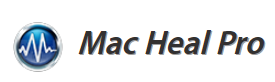
Resumen de amenazas
| Nombre | Mac Pro Heal |
| Escribe | optimizador falso para Mac OS |
| Descripción breve | Tiene como objetivo conseguir que los usuarios descarguen e instalen y luego compran es la versión completa con el fin de aplicar optimizaciones que ni siquiera puedan existir. |
| Los síntomas | El síntoma principal de este programa es el hecho de que puede ejecutar análisis automatizados muy a menudo y también puede mostrar anuncios. |
| Método de distribución | Agrupación, Anuncios de optimización falsas y engañosas banderas. |
| Herramienta de detección |
Ver si su sistema ha sido afectado por malware
Descargar
SpyHunter
|
Experiencia de usuario | Unirse a nuestro foro para hablar sobre Mac Pro Heal. |
Mac Pro Heal – ¿Cómo llegué Es
El principal método a través del cual es posible que haya empezado a ver Mac Pro Heal en su Mac se cree que es la agrupación de software. Esta es básicamente la que incluye el Mac Pro Heal aplicación en el software de instalación asistentes de otras aplicaciones gratuitas el usuario puede haber descargado para su Mac. No es fácil manchado Mac Pro Heal, debido a que la aplicación en sí puede ser bien oculta dentro de las opciones avanzadas de instalación o de encargo y si ve que, la aplicación puede ser anunciado como una “oferta opcional” o un “extra libre” para su instalación actual. El resultado de esto es Mac Pro Heal se añade automáticamente, incluso si el usuario no se da cuenta de la propia aplicación.
Y esto no es todo lo que a ella, porque Mac Heal Pro también se puede añadir a su Mac como resultado de tener que visitar su página web, donde el programa se anuncia como una herramienta legítima que pretende ser de suma ayuda para los problemas de rendimiento de su Mac.
Mac Pro Heal - Actividad Principal
Una vez instalado en su Mac, el Mac Pro Heal aplicación puede comenzar a realizar las siguientes actividades:
- La aplicación puede ejecutarse automáticamente.
- La aplicación se puede ejecutar después de haber cerrado.
- Mac Pro Heal puede iniciar análisis automatizados del sistema.
- El Mac Pro Heal aplicación puede interrumpir el proceso de navegación convencional, mostrando de advertencia del sistema falso que su PC ha sido comprometida o se ralentiza por archivos innecesarios.
- El Mac Pro Heal aplicación puede causar diferentes tipos de anuncios que comenzará a aparecer en tu Mac.
Una vez instalado, el programa puede aparecer como la siguiente:
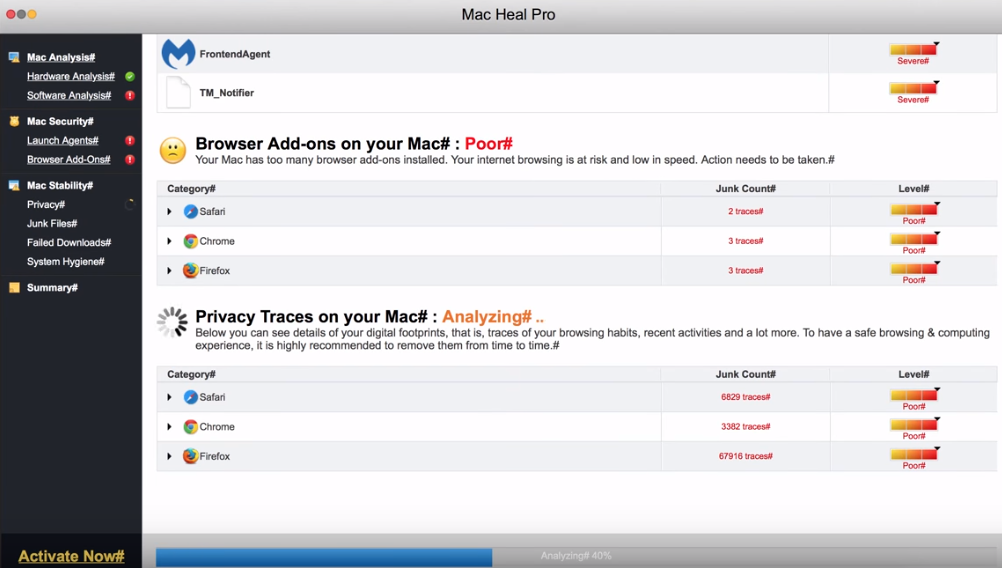
Y si ves la pantalla de la imagen arriba y que desea eliminar los errores de tu Mac, le recomendamos que no trate a su eliminación de ellos usando Mac Pro Heal, debido a que estos errores pueden incluso no existir y sólo podrán ser visualizado por lo que la compra de la versión completa de este software.
Programas, como Mac Pro Heal se encuentran a menudo en la web y los usuarios deben tener mucho cuidado, porque estas aplicaciones sólo se pretenden conseguir víctimas a pagar. Se recomienda encarecidamente a retirar inmediatamente el Mac Pro Heal aplicación desde su Mac en los eventos que usted encuentra que.
Quitar Mac Heal Pro de su Mac
Si desea eliminar este programa potencialmente inseguro de tu Mac, le recomendamos que siga las instrucciones de eliminación que se encuentran debajo de este artículo. Han sido creados con la idea principal en mente que compruebe la aplicación como un programa que se añade directamente a tu Mac. Pero a veces, la eliminación de aplicaciones, como Mac Heal Pro a través de las instrucciones convencionales pueden no funcionar, porque están incrustadas en lo profundo de la unidad de Mac. Es por esto que los expertos suelen recomendar el uso de un software anti-malware y limpiador avanzado. Dicha herramienta profunda analizar el Mac para todos los archivos relacionados con los programas sospechosos, como Mac Pro Heal y se asegurará de que se retiran de su Mac efectiva y plenamente y se mantiene a salvo de este tipo de programas potencialmente no deseados en el futuro, así.
Pasos para prepararse antes de la eliminación:
Antes de comenzar a seguir los siguientes pasos, tenga en cuenta que usted debe hacer en primer lugar las siguientes preparaciones:
- Copia de seguridad de sus archivos en caso de que ocurra lo peor.
- Asegúrese de tener un dispositivo con estas instrucciones sobre standy.
- Ármate de paciencia.
- 1. Escanear en busca de malware para Mac
- 2. Desinstalar aplicaciones riesgosas
- 3. Limpia tus navegadores
Paso 1: Scan for and remove Mac Heal Pro files from your Mac
Cuando se enfrentan a problemas en su Mac como resultado de scripts y programas no deseados, como Mac Pro Heal, la forma recomendada de eliminar la amenaza es mediante el uso de un programa anti-malware. SpyHunter para Mac ofrece funciones de seguridad avanzadas junto con otros módulos que mejorarán la seguridad de su Mac y la protegerán en el futuro.

Guía de eliminación de video de malware de Mac rápida y fácil
Paso de bonificación: Cómo hacer que su Mac funcione más rápido?
Las máquinas Mac mantienen probablemente el sistema operativo más rápido que existe. Aún, Las Mac se vuelven lentas y lentas a veces. La guía de video a continuación examina todos los posibles problemas que pueden hacer que su Mac sea más lenta de lo habitual, así como todos los pasos que pueden ayudarlo a acelerar su Mac..
Paso 2: Desinstalación Mac Heal Pro y eliminar archivos y objetos relacionados
1. Golpea el ⇧ + ⌘ + U claves para abrir Utilidades. Otra forma es hacer clic en "Ir" y luego hacer clic en "Utilidades", como la imagen de abajo muestra:

2. Busque Activity Monitor y haga doble clic en él:

3. En el aspecto Monitor de Actividad para todos los procesos sospechosos, perteneciente o relativo a Mac Pro Heal:


4. Haga clic en el "Ir" botón de nuevo, pero esta vez seleccione Aplicaciones. Otra forma es con los botones ⇧ + ⌘ + A.
5. En el menú de aplicaciones, buscar cualquier aplicación sospechosa o una aplicación con un nombre, similar o idéntico al Mac Pro Heal. Si lo encuentras, haga clic con el botón derecho en la aplicación y seleccione "Mover a la papelera".

6. Seleccionar cuentas, después de lo cual haga clic en el Arranque preferencia. Mac le mostrará una lista de elementos que se inicia automáticamente cuando se conecte. Busque cualquier aplicaciones sospechosas idénticos o similares a Mac Pro Heal. Marque la aplicación que desea que deje de ejecutarse automáticamente y luego seleccione en el Menos ("-") icono para ocultarlo.
7. Elimine cualquier archivo sobrante que pueda estar relacionado con esta amenaza manualmente siguiendo los pasos a continuación.:
- Ir Descubridor.
- En la barra de búsqueda, escriba el nombre de la aplicación que desea eliminar.
- Por encima de la barra de búsqueda cambiar los dos menús desplegables para "Sistema de Archivos" y "Están incluidos" de manera que se puede ver todos los archivos asociados con la aplicación que desea eliminar. Tenga en cuenta que algunos de los archivos no pueden estar relacionados con la aplicación así que mucho cuidado, que los archivos que elimine.
- Si todos los archivos que están relacionados, sostener el ⌘ + A para seleccionar y luego los llevan a "Basura".
En caso de que no se puede quitar Mac Pro a través de Heal Paso 1 encima:
En caso de que usted no puede encontrar los archivos de virus y objetos en sus solicitudes u otros lugares que hemos mostrado anteriormente, puede buscar manualmente para ellos en las bibliotecas de su Mac. Pero antes de hacer esto, Por favor, lea la declaración de abajo:
1. Haga clic en "Ir" y entonces "Ir a la carpeta" como se muestra debajo:

2. Escribir "/Biblioteca / LauchAgents /" y haga clic en Aceptar:

3. Eliminar todos los archivos de virus que tienen similar o el mismo nombre que curan Mac Pro. Si usted cree que no existe tal archivo, no elimine nada.

Se puede repetir el mismo procedimiento con los siguientes otros directorios de la biblioteca:
→ ~ / Library / LaunchAgents
/Library / LaunchDaemons
Propina: ~ es allí a propósito, porque conduce a más LaunchAgents.
Paso 3: Retire Mac Pro Heal - extensiones de Safari relacionados / Cromo / Firefox









Mac Heal Pro-FAQ
¿Qué es Mac Heal Pro en tu Mac??
La amenaza Mac Heal Pro es probablemente una aplicación potencialmente no deseada. También existe la posibilidad de que esté relacionado con Malware para Mac. Si es así, Estas aplicaciones tienden a ralentizar significativamente tu Mac y muestran anuncios.. También podrían usar cookies y otros rastreadores para obtener información de navegación de los navegadores web instalados en su Mac..
¿Pueden las Mac contraer virus??
Sí. Tanto como cualquier otro dispositivo, Las computadoras Apple reciben malware. Es posible que los dispositivos Apple no sean un objetivo frecuente de el malware autores, pero tenga la seguridad de que casi todos los dispositivos Apple pueden infectarse con una amenaza.
¿Qué tipos de amenazas para Mac existen??
Según la mayoría de los investigadores de malware y expertos en ciberseguridad, la tipos de amenazas Los que actualmente pueden infectar tu Mac pueden ser programas antivirus fraudulentos., adware o secuestradores (PUP), Caballos de Troya, ransomware y malware criptominero.
Qué hacer si tengo un virus en Mac, Like Mac Heal Pro?
No te asustes! Puede deshacerse fácilmente de la mayoría de las amenazas de Mac aislándolas primero y luego eliminándolas. Una forma recomendada de hacerlo es utilizando un proveedor de confianza. software de eliminación de malware que puede encargarse de la eliminación automáticamente por usted.
Hay muchas aplicaciones anti-malware para Mac entre las que puede elegir. SpyHunter para Mac es una de las aplicaciones anti-malware recomendadas para Mac, que puede escanear gratis y detectar cualquier virus. Esto ahorra tiempo para la extracción manual que de otro modo tendría que hacer.
How to Secure My Data from Mac Heal Pro?
Con pocas acciones simples. Primero y ante todo, es imperativo que sigas estos pasos:
Paso 1: Encuentra una computadora segura y conectarlo a otra red, no en el que se infectó tu Mac.
Paso 2: Cambiar todas sus contraseñas, a partir de sus contraseñas de correo electrónico.
Paso 3: Habilitar autenticación de dos factores para la protección de sus cuentas importantes.
Paso 4: Llame a su banco para cambiar los datos de su tarjeta de crédito (código secreto, etc) si ha guardado su tarjeta de crédito para compras en línea o ha realizado actividades en línea con su tarjeta.
Paso 5: Asegurate que llame a su ISP (Proveedor de Internet u operador) y pedirles que cambien su dirección IP.
Paso 6: Cambia tu Contraseña de wifi.
Paso 7: (Opcional): Asegúrese de escanear todos los dispositivos conectados a su red en busca de virus y repita estos pasos para ellos si se ven afectados.
Paso 8: Instalar anti-malware software con protección en tiempo real en cada dispositivo que tenga.
Paso 9: Trate de no descargar software de sitios de los que no sabe nada y manténgase alejado de sitios web de baja reputación en general.
Si sigue estas recomendaciones, su red y los dispositivos de Apple serán significativamente más seguros contra cualquier amenaza o software invasivo de información y estarán libres de virus y protegidos en el futuro también.
Más consejos que puedes encontrar en nuestro Sección Virus MacOS, donde también puede hacer preguntas y comentar sobre los problemas de su Mac.
About the Mac Heal Pro Research
El contenido que publicamos en SensorsTechForum.com, this Mac Heal Pro how-to removal guide included, es el resultado de una extensa investigación, trabajo duro y la dedicación de nuestro equipo para ayudarlo a eliminar el problema específico de macOS.
How did we conduct the research on Mac Heal Pro?
Tenga en cuenta que nuestra investigación se basa en una investigación independiente. Estamos en contacto con investigadores de seguridad independientes, gracias a lo cual recibimos actualizaciones diarias sobre las últimas definiciones de malware, incluidos los diversos tipos de amenazas de Mac, especialmente adware y aplicaciones potencialmente no deseadas (satisfecho).
Además, the research behind the Mac Heal Pro threat is backed with VirusTotal.
Para comprender mejor la amenaza que representa el malware de Mac, Consulte los siguientes artículos que proporcionan detalles informados..


